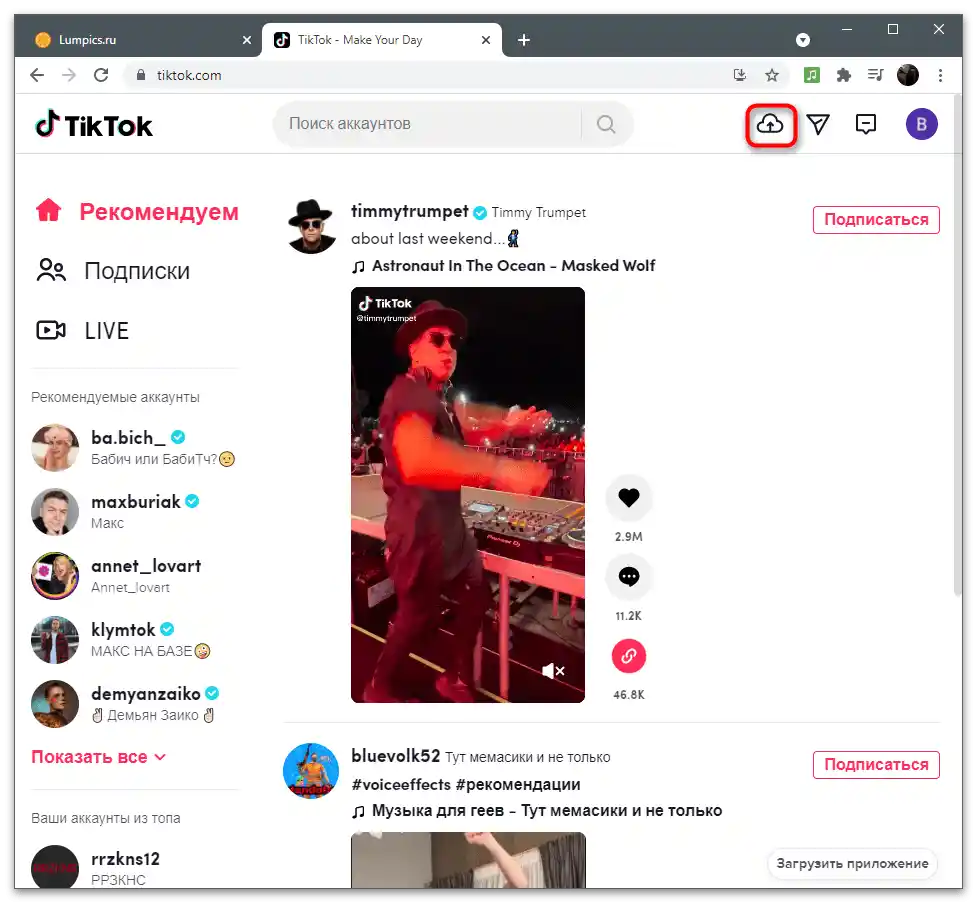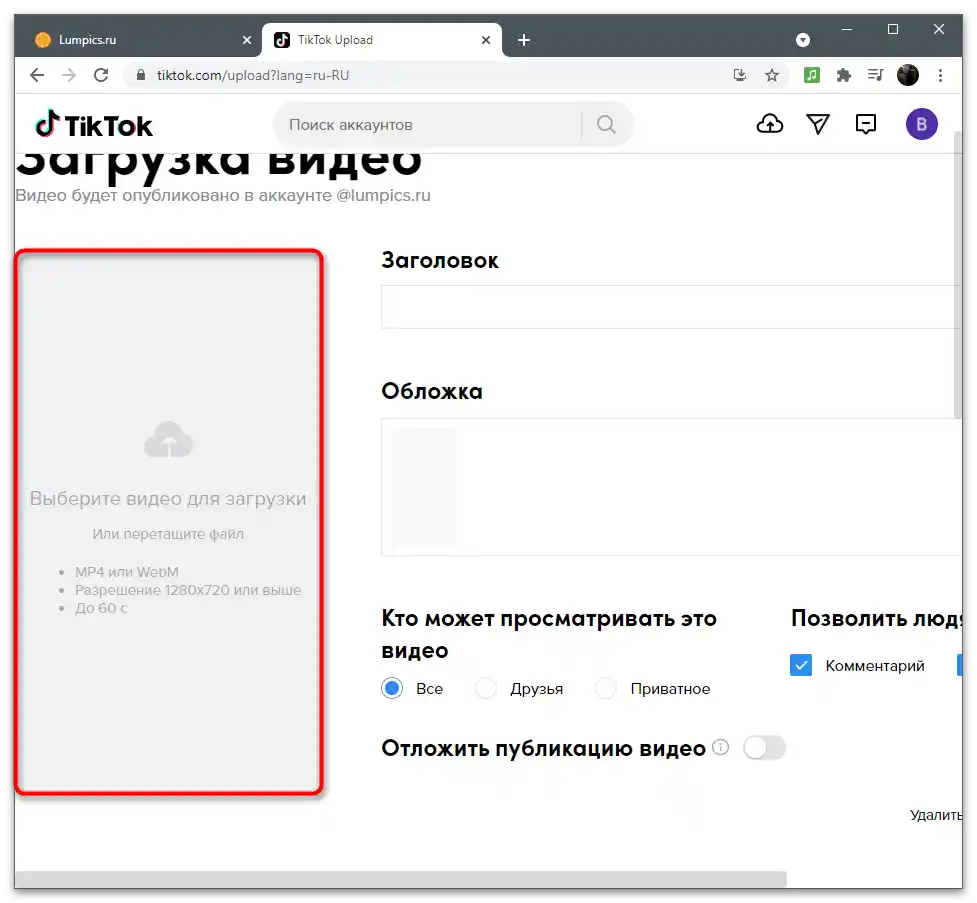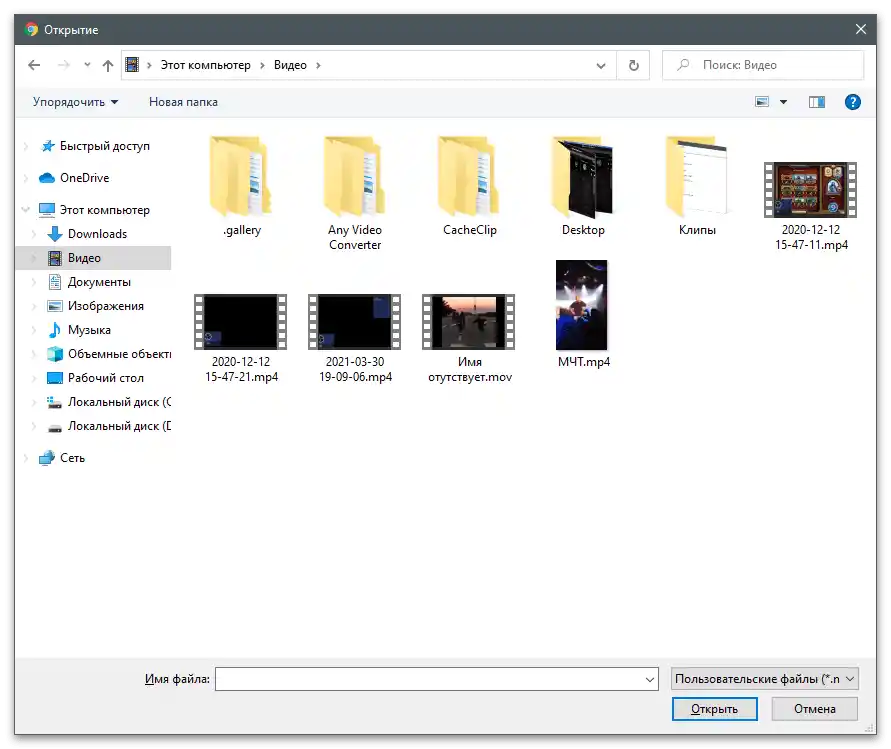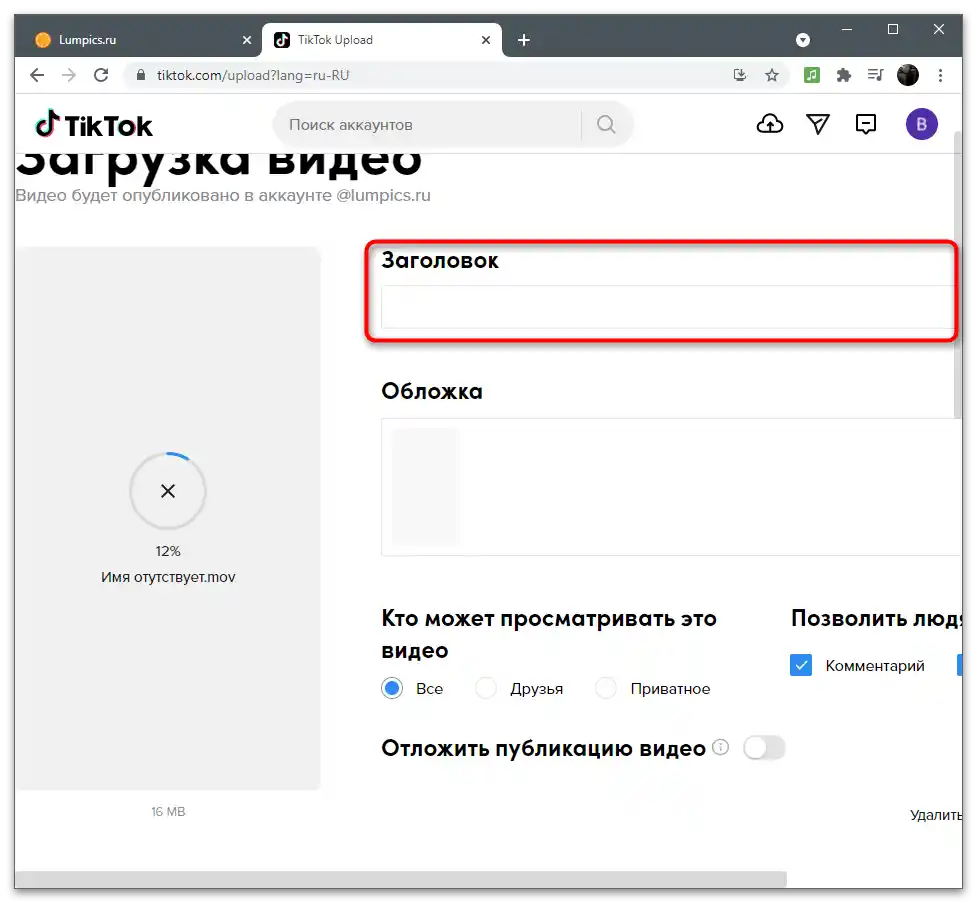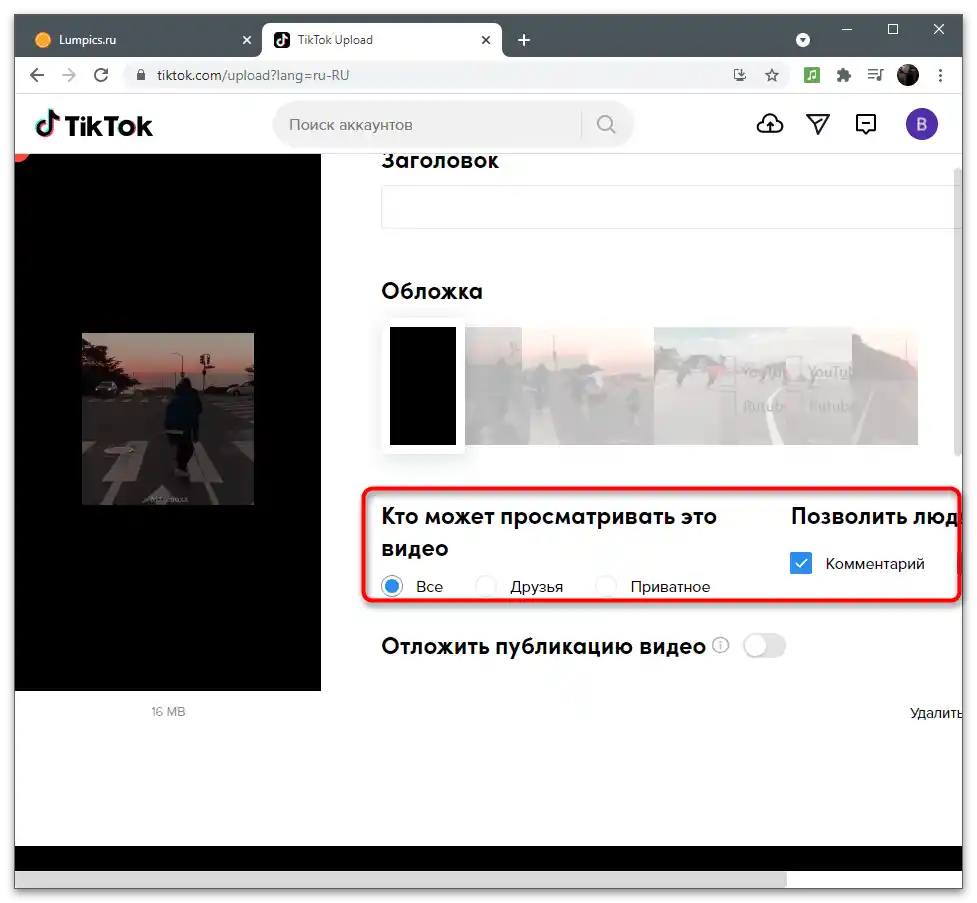Sadržaj:
Opcija 1: Mobilni uređaj
Korisnici mobilnih uređaja znatno češće se susreću s potrebom za rezanjem videa na TikToku, jer aktivno koriste samu aplikaciju i dodatne alate za obradu klipova. U tom slučaju mogu iskoristiti i ugrađeni uređivač, kao i dodatni softver, kako bi izrezali video i učitali ga na svoj kanal. Predlažemo da se upoznate sa svim njima, a zatim odaberete odgovarajući.
Način 1: Ugrađeni uređivač
Mogućnosti ugrađenog uređivača u TikToku pokrivaju osnovne zahtjeve kreatora sadržaja, omogućujući minimalnu obradu videa, dodavanje efekata i učitavanje gotovog materijala na kanal.Funkcija rezanja također je prisutna i bit će korisna samo kada je potrebno ukloniti odabrano s rubova, jer ne radi kao "škare", da bi uklonila dijelove iz sredine.
- Pokrenite aplikaciju i pritisnite gumb u obliku plusa za prelazak na izradu isječka.
- Snimi ga pomoću ugrađene kamere ili dodirnite "Učitaj", ako je gotovi video već u lokalnom skladištu.
- U prozoru uređivača idite na odjeljak "Ispravak videa".
- Povucite crvenu liniju udesno kako biste pomaknuli početak isječka, uklanjajući tako nepotreban dio.
- Učinite isto i s kraja, ako je potrebno ukloniti nekoliko posljednjih sekundi.
- Pogledajte koliko traje već izrezani isječak, nakon čega pritisnite "Spremi" za primjenu promjena.
- Završite obradu koristeći ugrađene funkcije u uređivaču.
- Pristupite objavljivanju, postavljajući opcije onako kako to obično radite prilikom učitavanja videa na svoju stranicu.
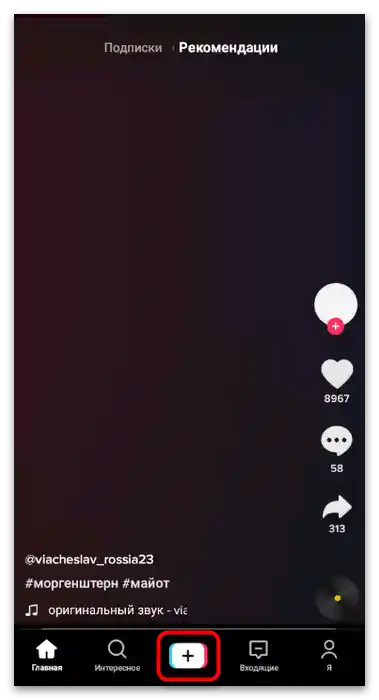
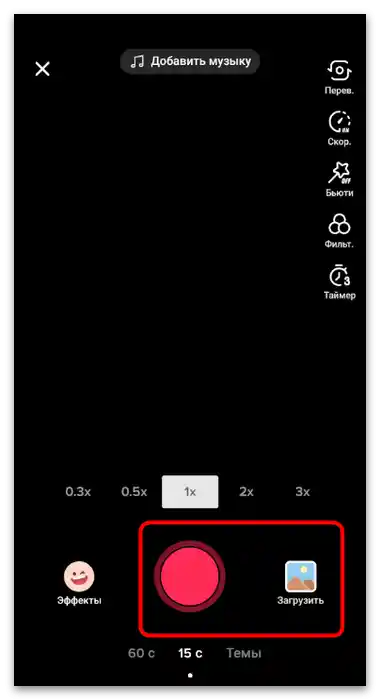
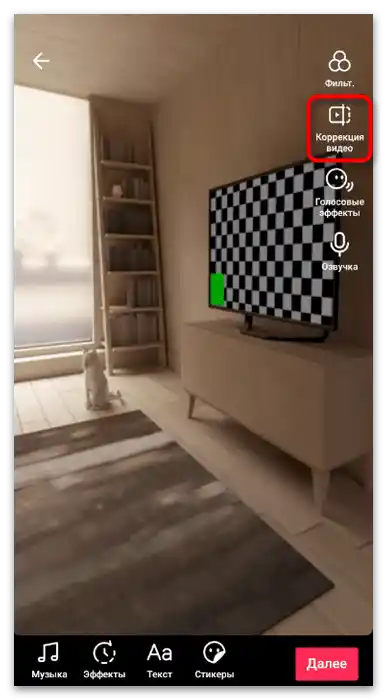
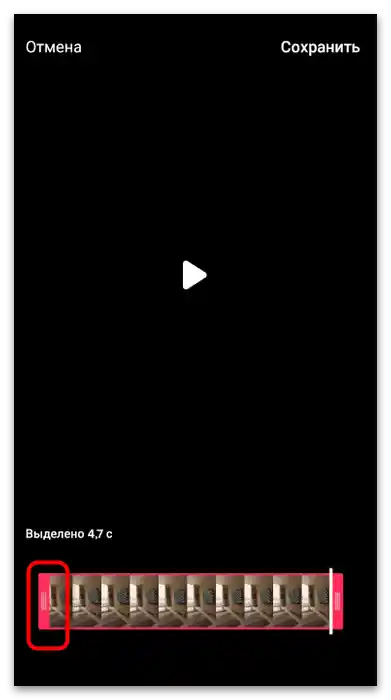
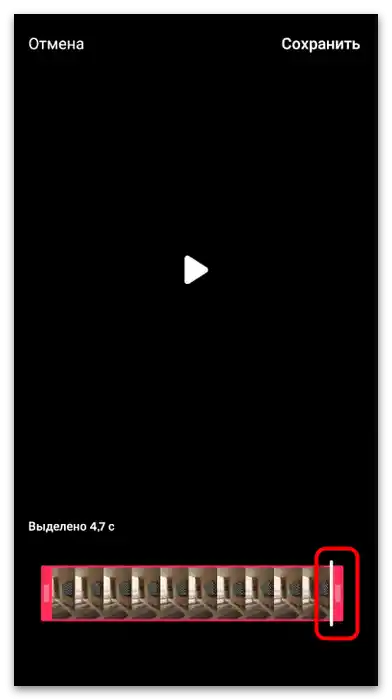
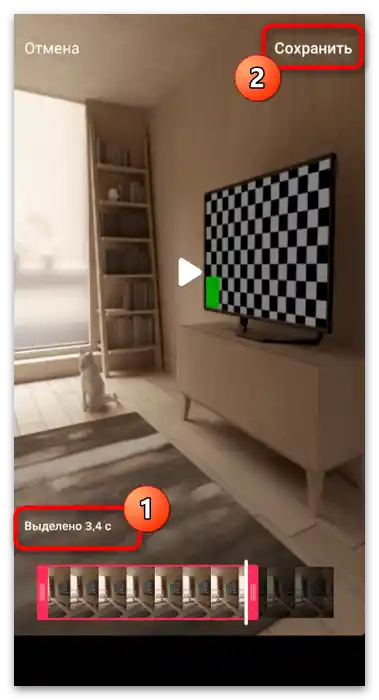
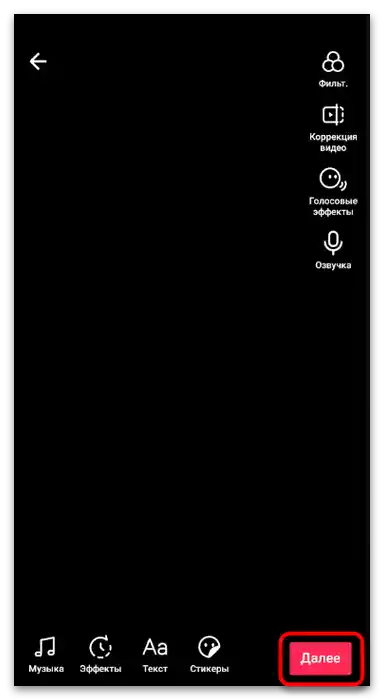
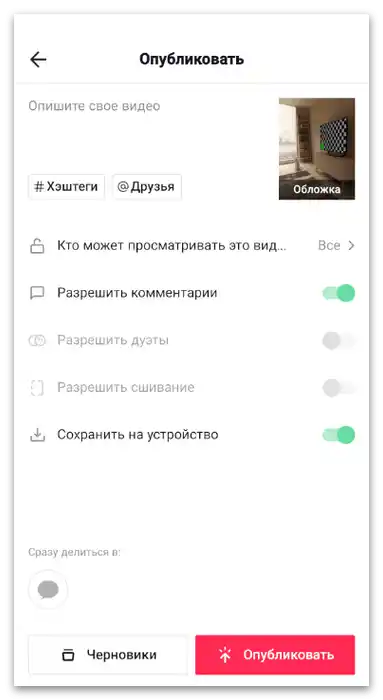
Način 2: YouCut
Razmotrit ćemo vanjske aplikacije-urednike videa, čija funkcionalnost također uključuje rezanje datoteke. Njihova upotreba je optimalna u slučajevima kada osim uklanjanja viška dolazi do druge obrade ili ugrađeni alat u TikToku ne odgovara zadatku.
- Idite na gornju vezu ili sami pronađite YouCut u trgovini aplikacija koju koristite. Nakon preuzimanja pokrenite ga i stvorite novi projekt.
- Na kartici "Video" odaberite isječak koji želite izrezati i primijeniti na njega druge alate za uređivanje.
- Započnimo odmah s potrebnom funkcijom — "Izreži". Odaberite je na gornjoj traci kako bi se pojavili odgovarajući kontrolni elementi.
- YouCut nudi tri dostupne opcije rezanja: s rubova, uklanjanje dijela iz sredine ili dijeljenje videa na nekoliko dijelova. U pojavljenom izborniku odaberite opciju koja vam odgovara.
- Zatim započnite uređivanje materijala.Odabrali smo opciju "Obrezati", koja dodaje točke na rubovima, čije pomicanje omogućava uklanjanje neželjenih fragmenata na početku i kraju klipa.
- Korištenjem funkcije "Iscijedi" točke se pojavljuju točno u središtu i moći ćete sami odabrati koja je dio videa nepotreban.
- Usput, obrezivanje je dostupno i po sekundama, za što je potrebno dodirnuti tajmer.
- U novom prozoru odaberite trajanje fragmenta i potvrdite obrezivanje do navedenih sekundi.
- Koristite druge alate za prilagodbu videa, nakon čega pritisnite "Spremi" za slanje projekta na obradu.
- Odaberite optimalnu rezoluciju i kvalitetu videa, nakon čega ponovno pritisnite "Spremi".
- Ukratko, razmotrit ćemo radnju koju treba izvršiti nakon obrade — učitavanje datoteke na kanal. U TikToku pritisnite gumb za dodavanje videa.
- U uređivaču idite na odjeljak "Učitaj".
- Nakon prikazivanja "Galerije" pronađite gotov klip i odaberite ga.
- Izvršite dodatno uređivanje, uključujući i obrezivanje, ako je još uvijek potrebno (na primjer, ako niste stali u trominute limit), nakon čega završite objavu.
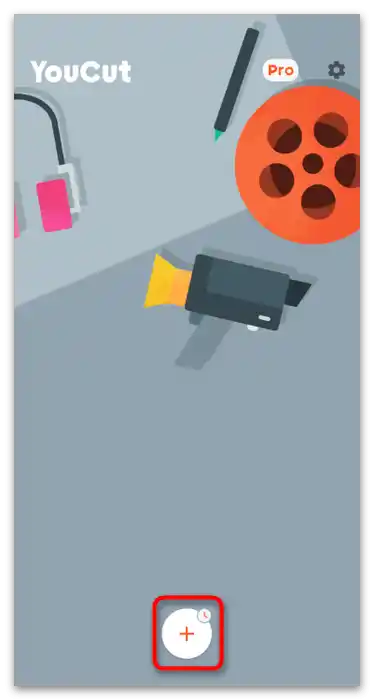
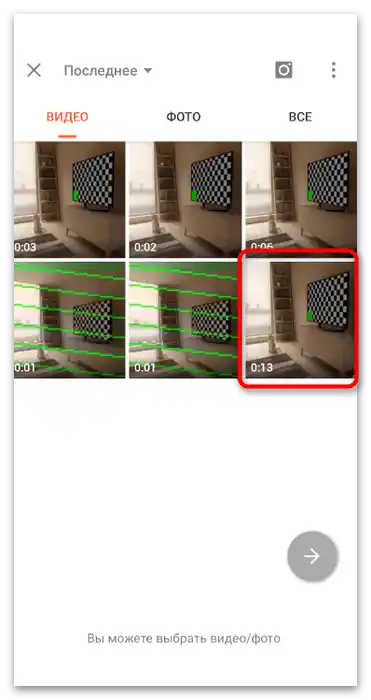
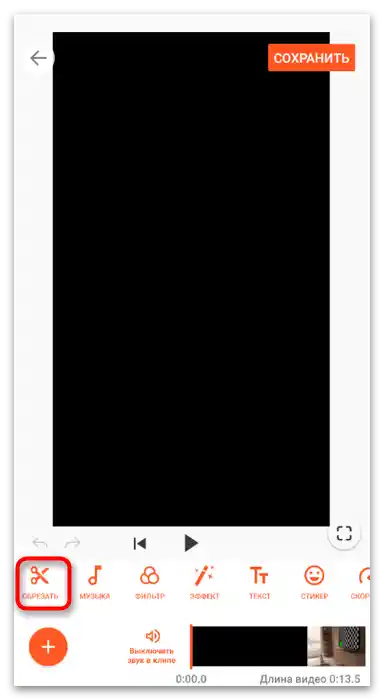
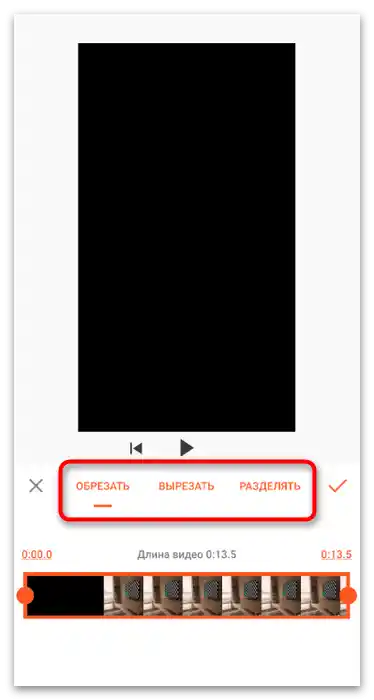
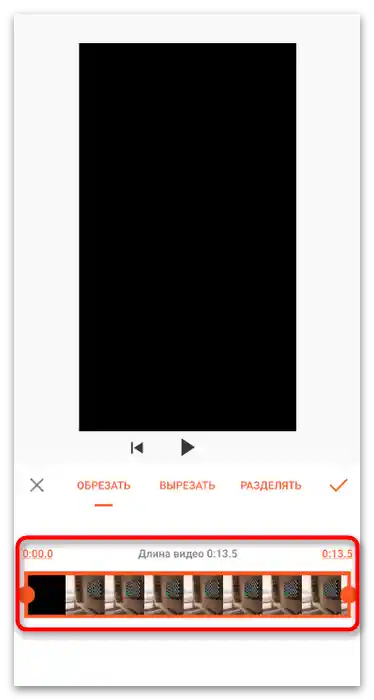
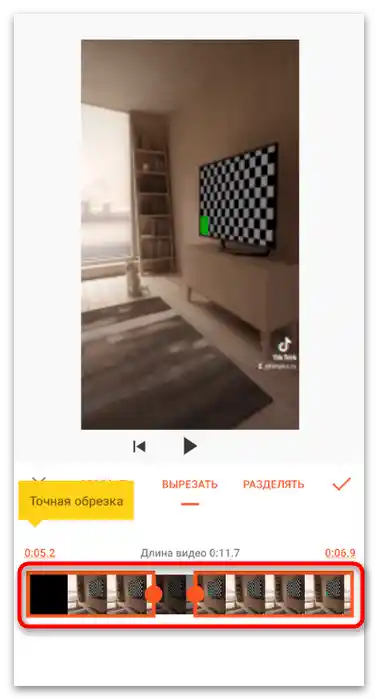
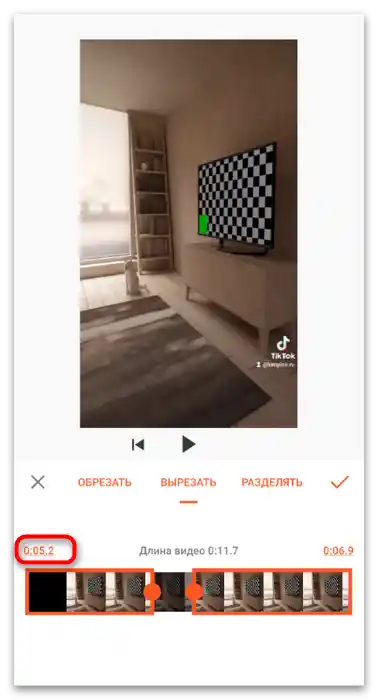
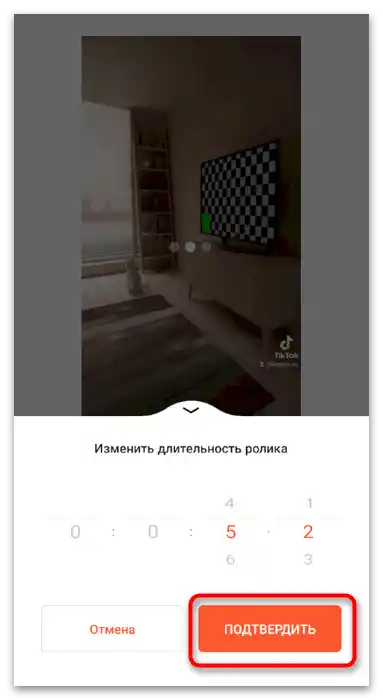
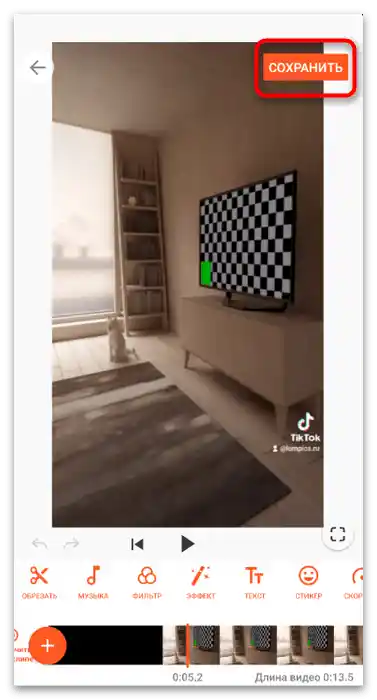
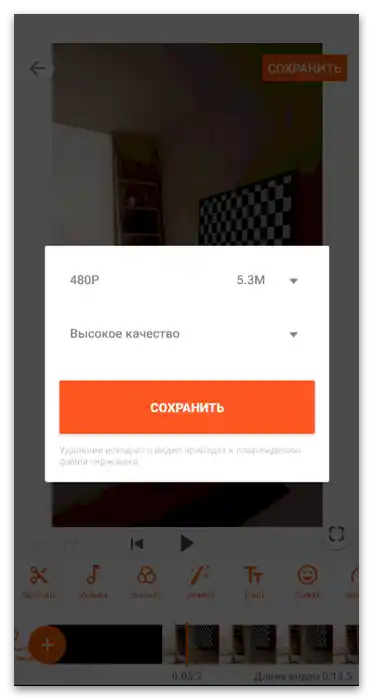
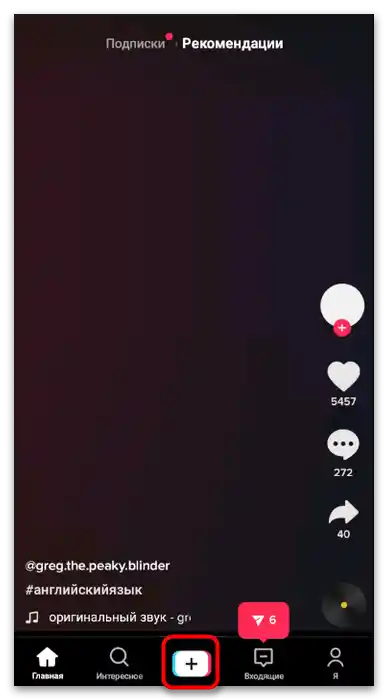
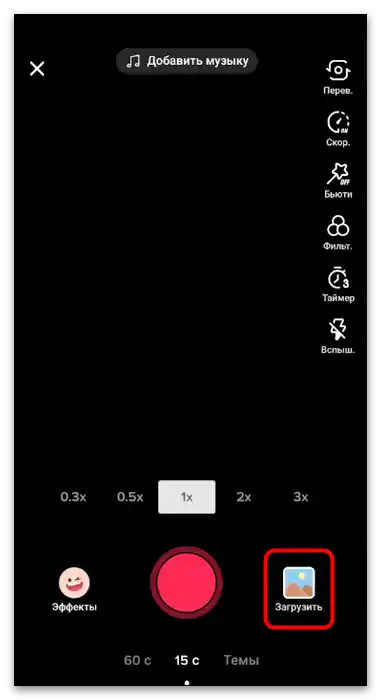
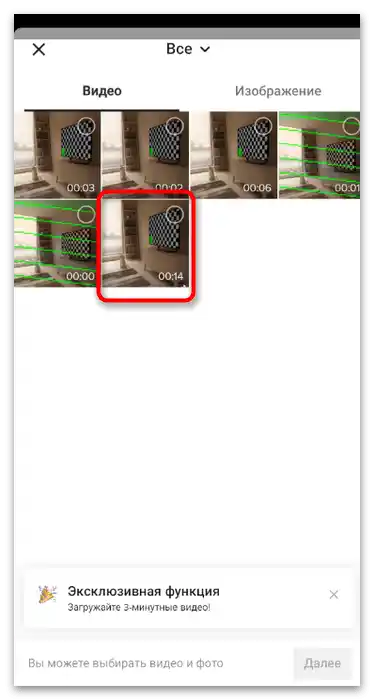
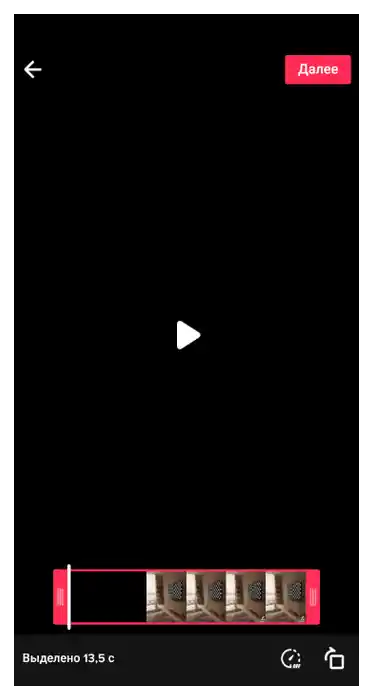
Način 3: Splice
Razmotrit ćemo još jedan vanjski uređivač videa za mobilne operacijske sustave, čija funkcionalnost osim drugih alata uključuje i obrezivanje klipa. Osobitost ovog rješenja je u tome što obrezuje ne samo trajanje videa, već i njegov kadar, što znači da omogućava uklanjanje crnih traka na rubovima ili suvišnih detalja, ostavljajući samo osnovnu sliku. O principu rada ovog alata saznat ćete dalje.
Preuzmite Splice iz /
- Iskoristite gornje linkove za preuzimanje aplikacije za svoj mobilni uređaj.Nakon pokretanja, dodirnite "Novi projekt".
- Iz ponuđenog popisa odaberite gotovi video koji treba obrezati.
- Postavite mu odgovarajući naziv i omjer stranica projekta, što treba uzeti u obzir u skladu s podržanim formatima TikToka.
- Kliknite "Započni" za prelazak u uređivač.
- Dodirnite vremensku liniju za prikaz dostupnih alata.
- Iz ponuđenog popisa odaberite "Obrezivanje".
- Splice nudi dva dostupna načina obrezivanja kadra: "Ispuni" i "Prema veličini". Za različite videozapise odgovara određena vrsta obrezivanja, stoga preporučujemo korištenje svakog od njih, prateći kako to utječe na prikaz slike.
- Ako vas zanima standardno obrezivanje suvišne duljine, dodirnite video i uređujte ga pomicanjem točaka na rubovima.
- Kada završite, pritisnite gumb za preuzimanje, čime završavate obradu.
- Postavite broj sličica u sekundi za video, razlučivost i kvalitetu, nakon čega dodirnite "Spremi", pričekajte završetak renderiranja i pređite na objavu materijala na svom TikToku.
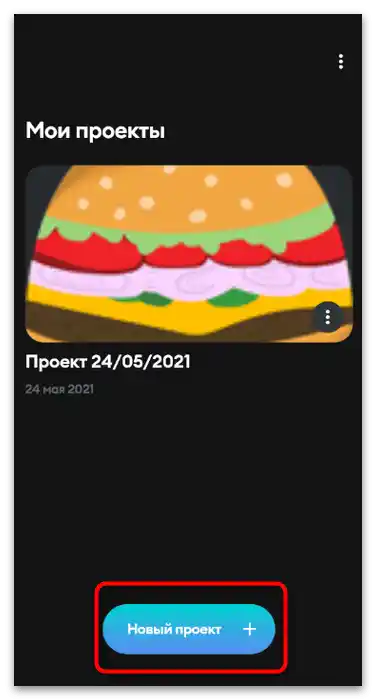
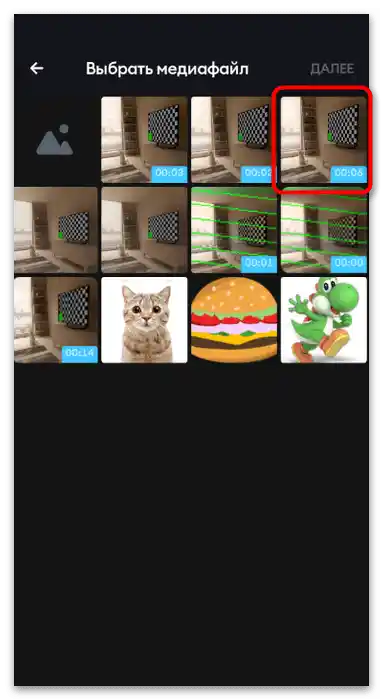
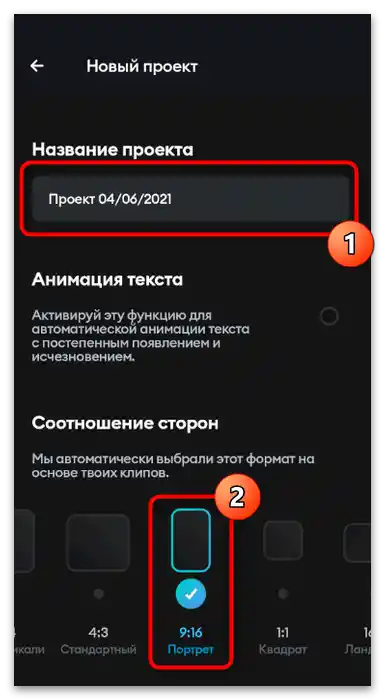
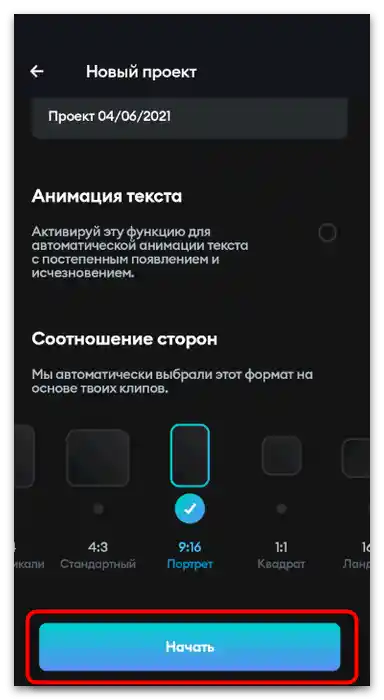
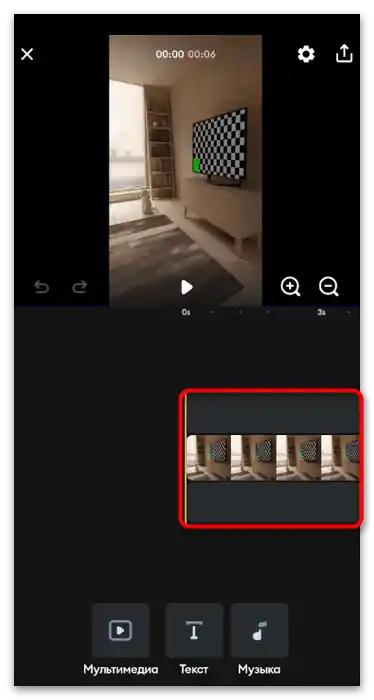
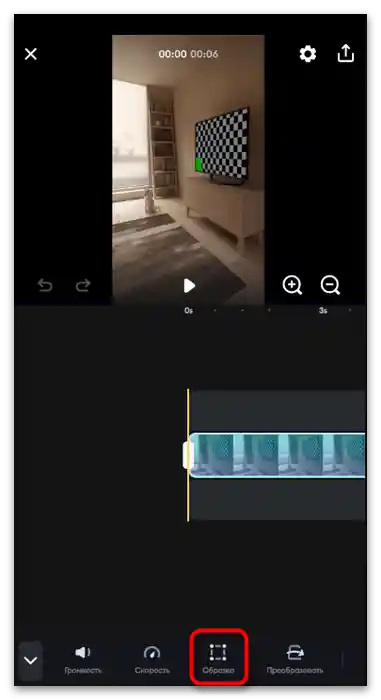
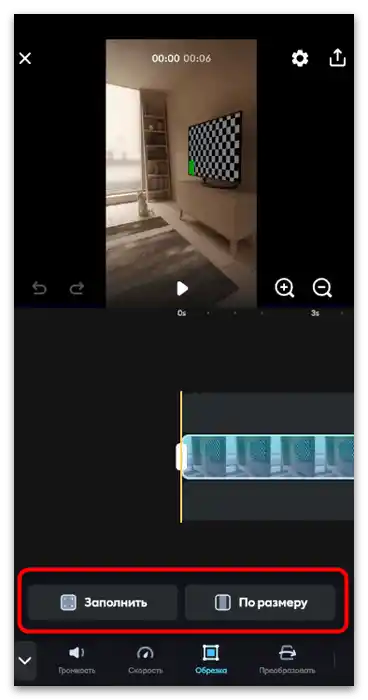
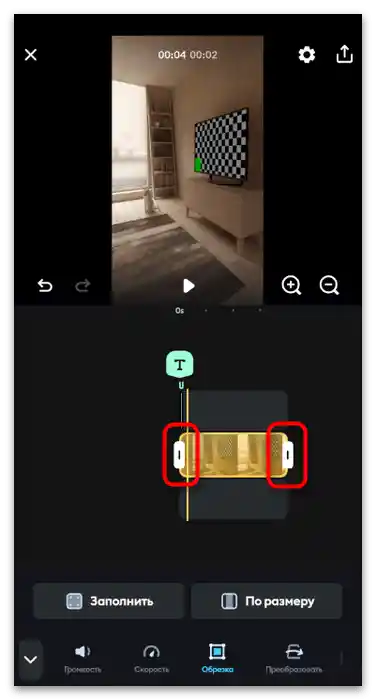
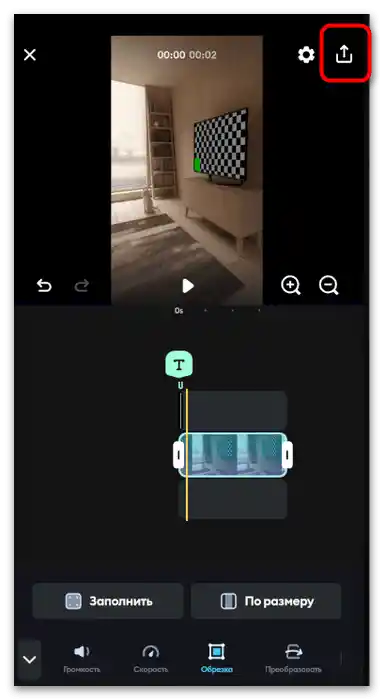
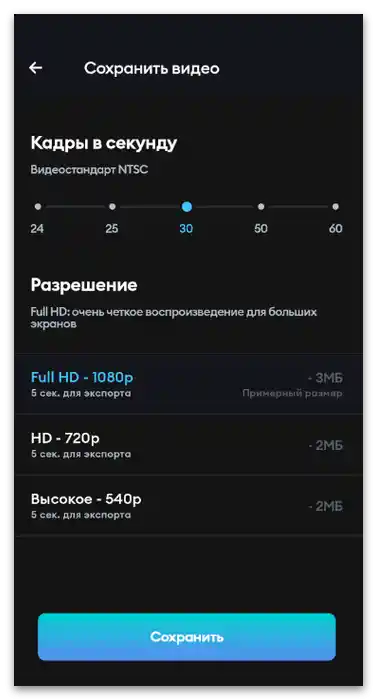
Osim ponuđenih opcija, postoji još mnogo različitih aplikacija namijenjenih montaži na Androidu i iOS-u. Svaka od njih ima svoje osobitosti, no osnovne funkcije prisutne su u većini njih. To uključuje obrezivanje videa kako po kadru, tako i po duljini, stoga, u slučaju potrebe, možete pronaći alternativu za sebe, upoznajući se s popisom najboljih u drugim preglednim člancima na našoj web stranici.
Više informacija: Aplikacije za montažu videa na Android / iPhone
Opcija 2: Računalo
Određena skupina korisnika preferira obradu videa korištenjem računalnih programa, budući da u mobilnim video uređivačima često nedostaju napredne funkcije za montažu.Ako pripadate takvim korisnicima, obratite pažnju na sljedeće metode, gdje se na primjeru dva popularna rješenja objašnjava kako izrezati datoteku prije glavnog montaže i za daljnje renderiranje.
Način 1: DaVinci Resolve
Prvo kao odgovarajući alat ističe se besplatni softver pod nazivom DaVinci Resolve, koji je u posljednjih nekoliko godina postao vrlo popularan među kreatorima sadržaja. U ovom softveru postoje sve napredne funkcije za obradu videa, no trenutno je naša pažnja usmjerena isključivo na izrezivanje suvišnih dijelova.
- Nakon preuzimanja i standardne procedure instalacije DaVinci Resolve, započnite s kreiranjem novog projekta odabirom odgovarajuće opcije u glavnom prozoru.
- Na upravljačkoj ploči mediateke kliknite na ikonu u obliku datoteke za učitavanje materijala u program.
- Pojavit će se prozor "Istraživača", u kojem pronađite odgovarajuću datoteku i dvaput kliknite na nju za odabir.
- Sada je aktivno radno okruženje za upravljanje datotekama, što nije baš pogodno za obradu, stoga na donjoj traci kliknite na treću opciju radnog okruženja.
- Povucite video na vremensku liniju držeći lijevu tipku miša.
- Nakon dodavanja, označite ga kako biste započeli interakciju.
- Koristite klizač i alat "Oštrica", kako biste prvo prešli na područje koje treba odvojiti, a zatim izvršite to odvajanje.
- Kao rezultat toga, imate dva različita klipa, čijim upravljanjem se vrši odvojeno. Na taj način se uklanjaju suvišni fragmenti iz bilo kojeg dijela videa ili se dijele za umetanje drugog materijala između.
- Držite lijevu tipku miša na početku videa i pomičite je desno kako biste uklonili suvišne sekunde.
- Isto to možete učiniti i na kraju videa, ali pomičući liniju rezanja desno.
- Izvršite ostatak procesa obrade klipa, nakon čega pređite u posljednje radno okruženje za podešavanje izlaza.
- Na lijevoj ploči odredite optimalni format za spremanje, razlučivost i broj sličica.Oslanjajte se ne samo na osobne preferencije, već i na preporuke TikToka u vezi s postavkama učitanog materijala.
- Kada su postavke završene, pritisnite "Dodaj u red za renderiranje".
- U prozoru "Istraživača" odaberite mjesto za pohranu i odredite naziv za buduću datoteku.
- Potvrdite početak obrade pritiskom na "Završno renderiranje".
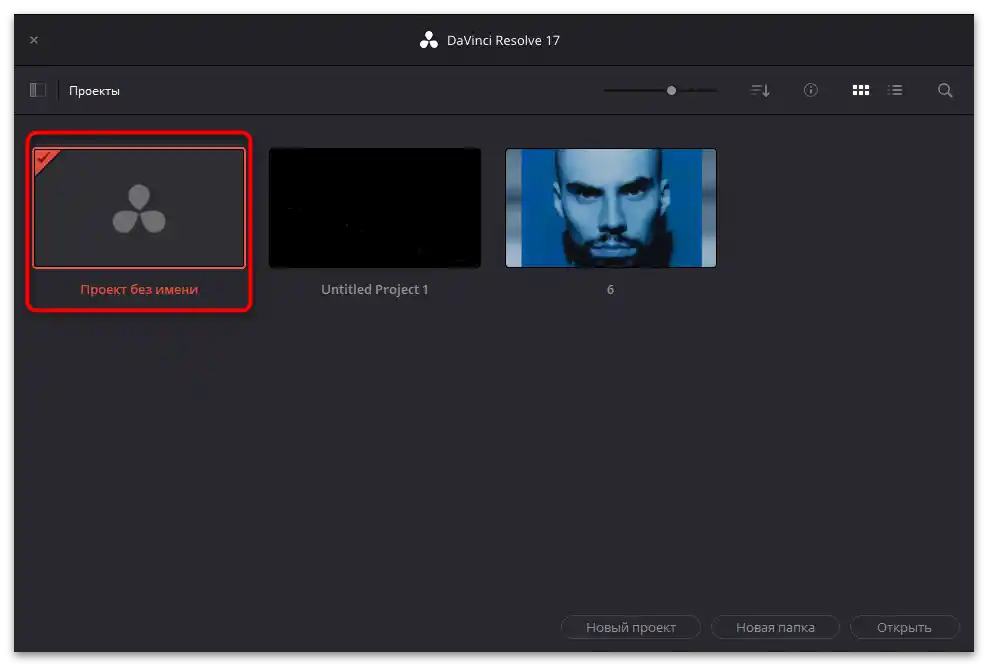
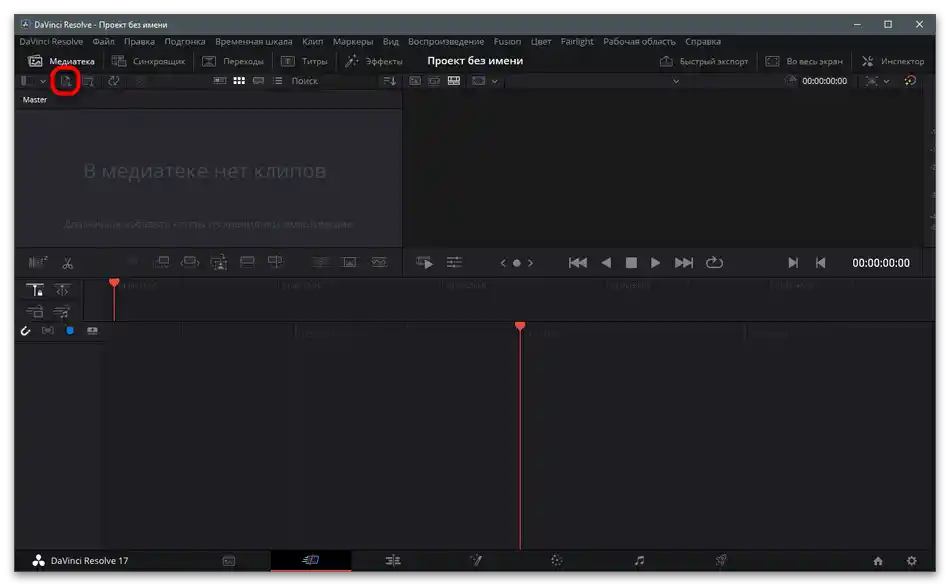
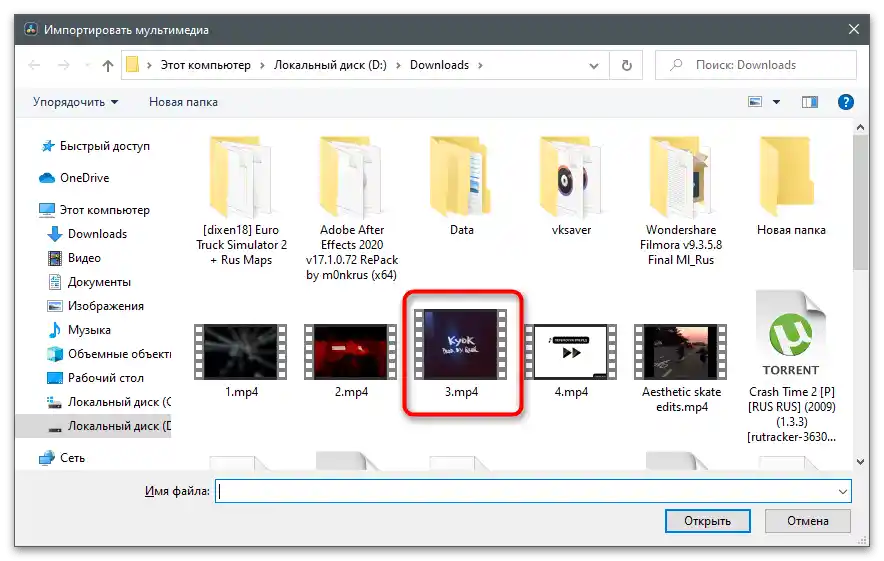
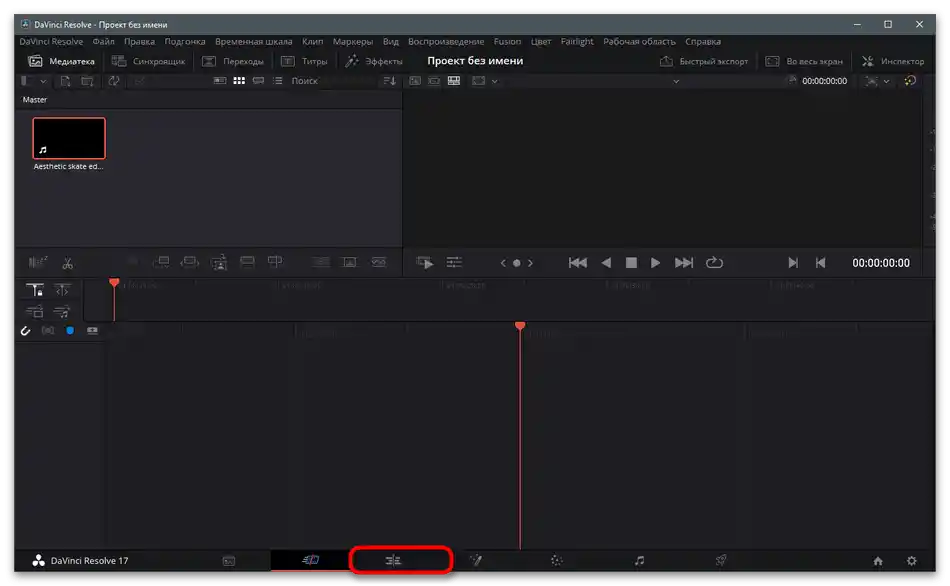
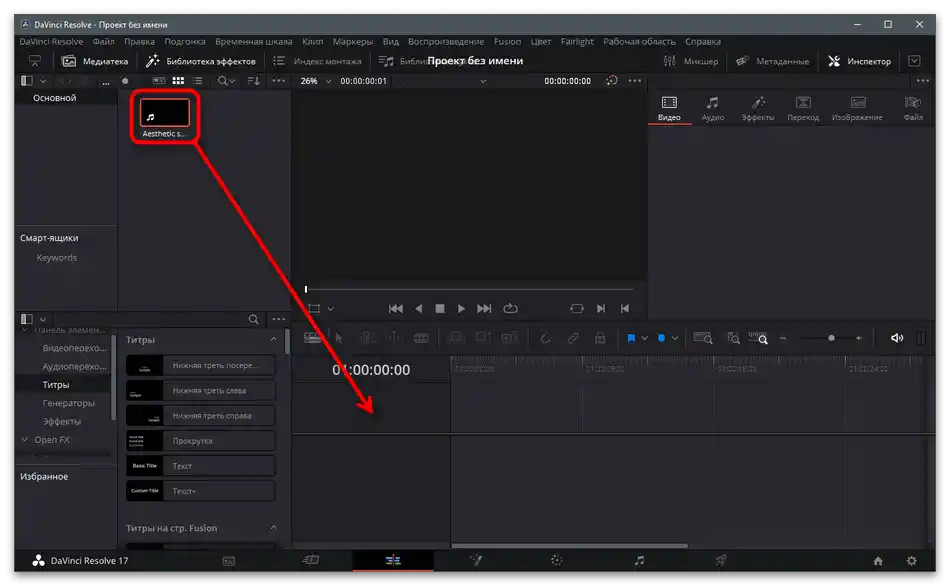
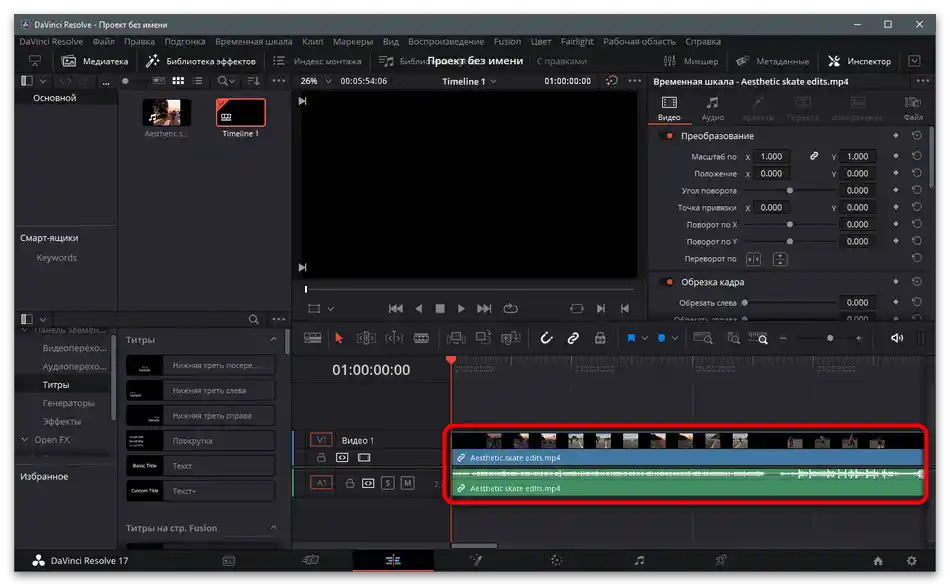
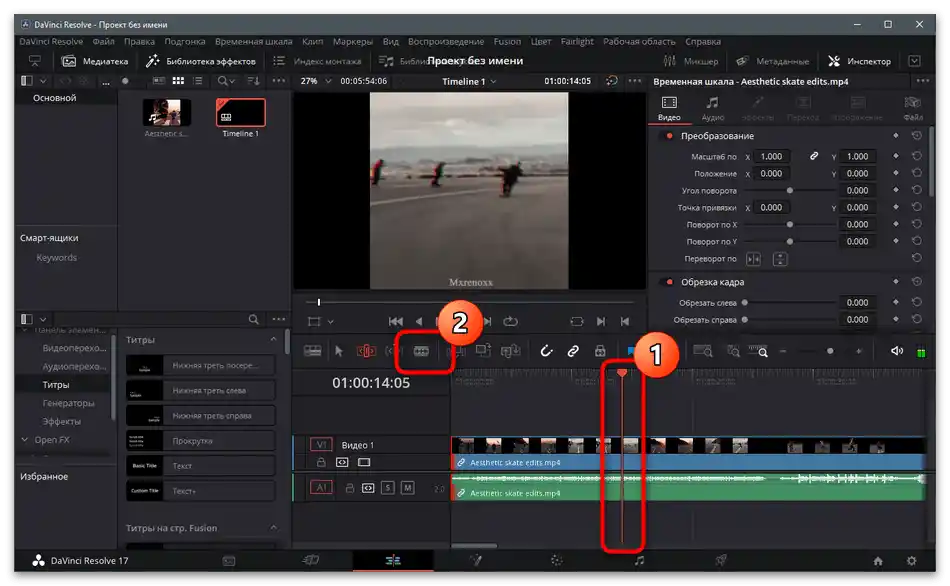
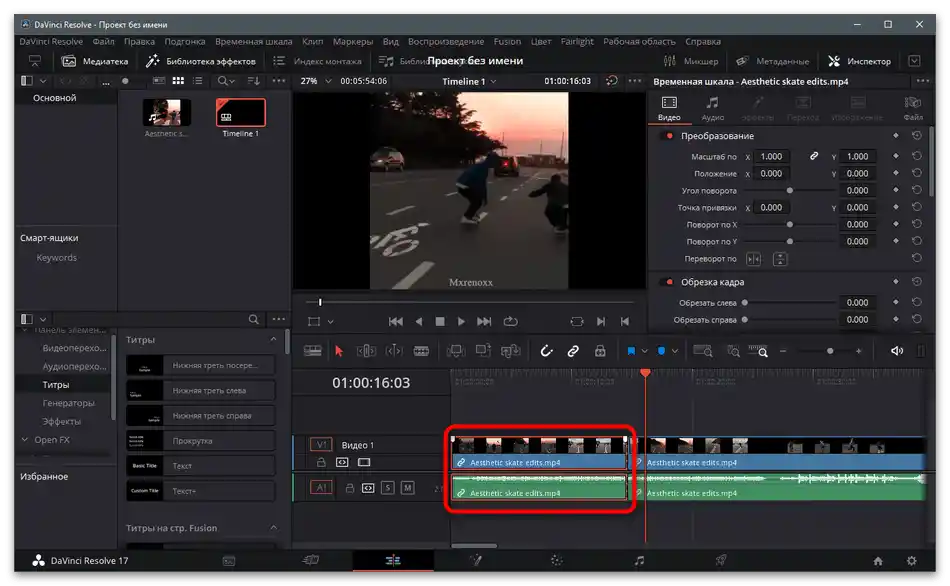
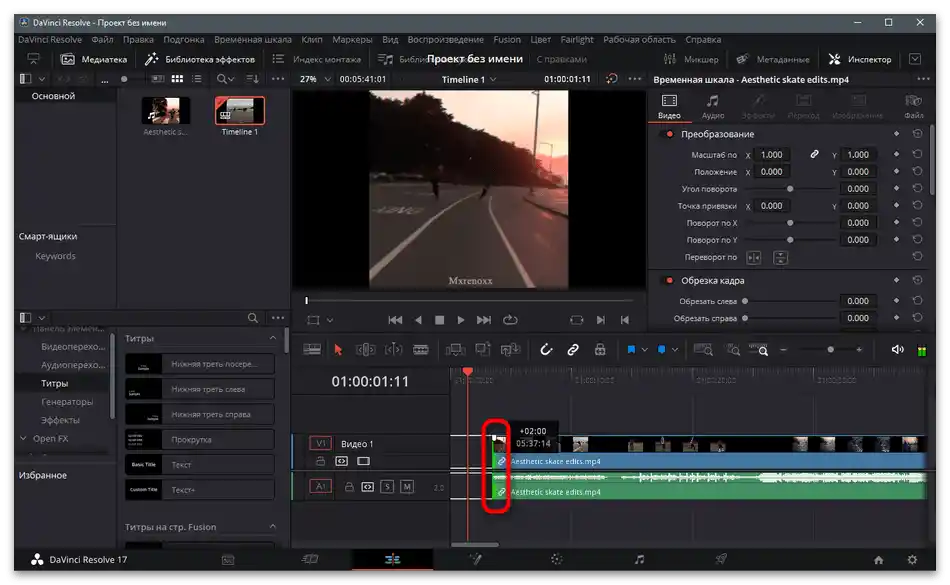
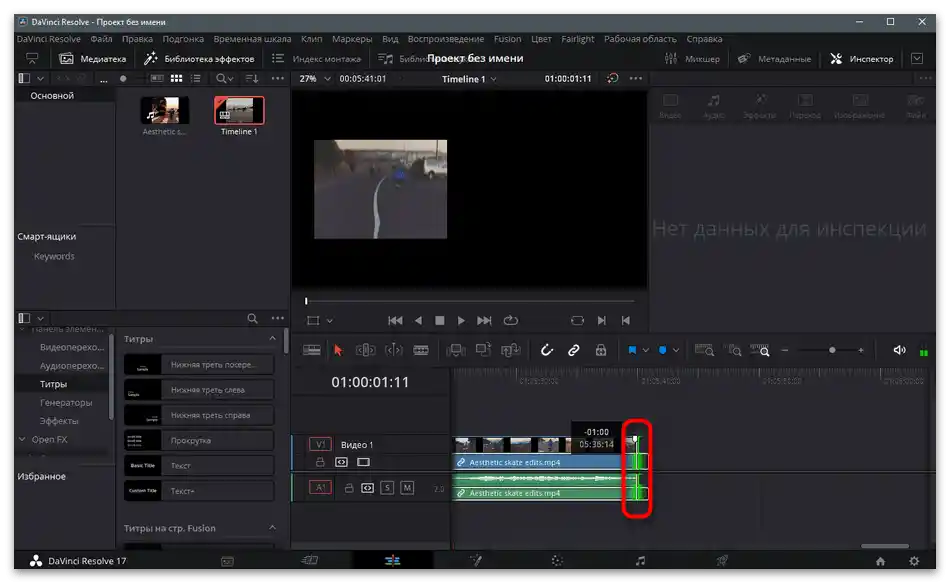
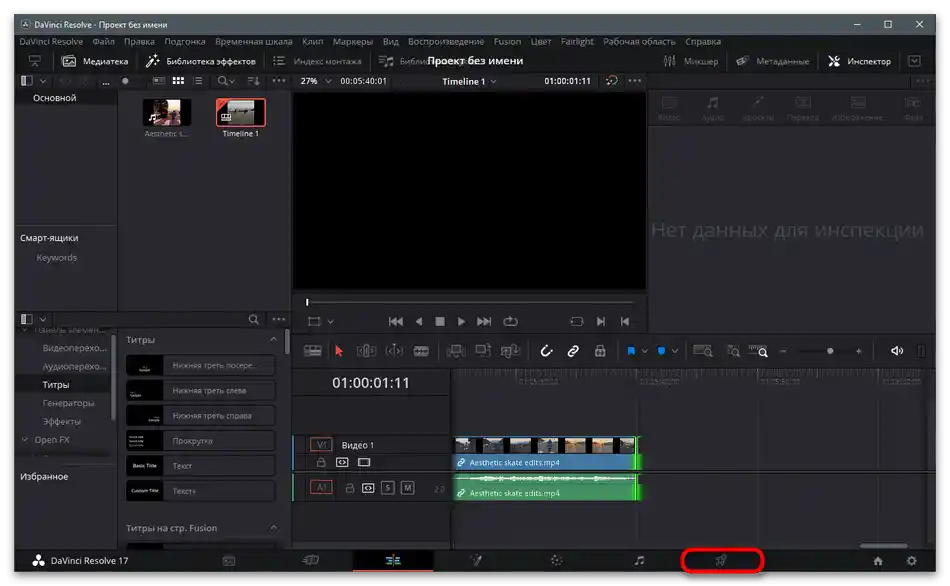
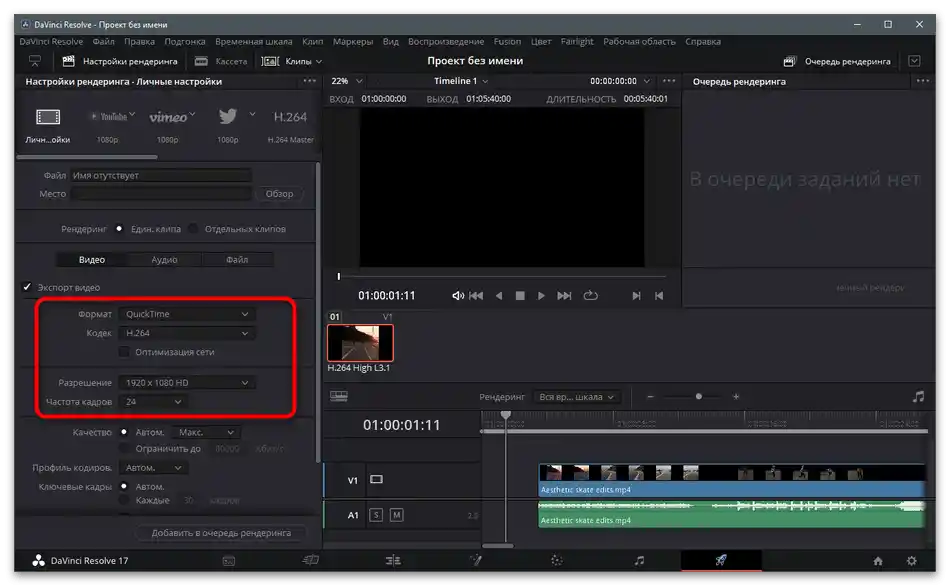
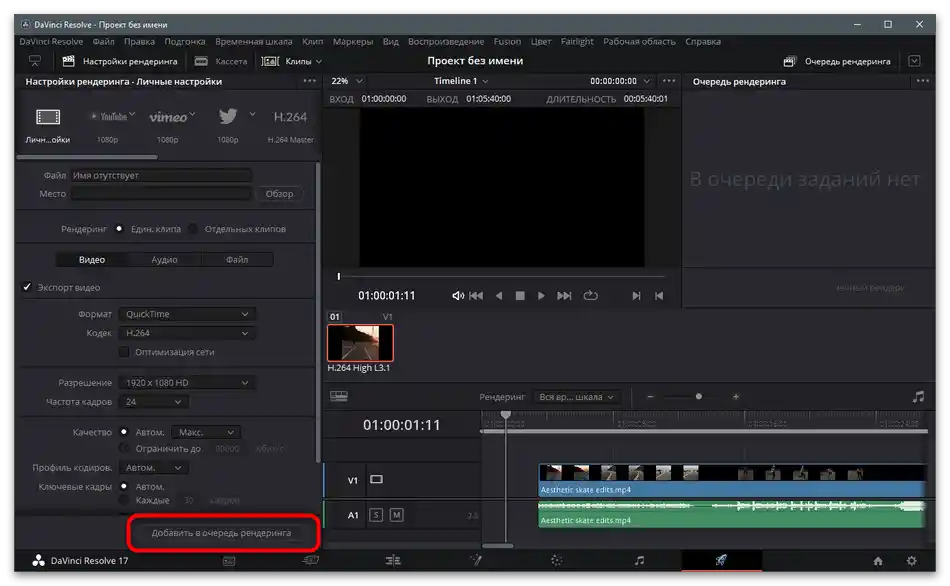
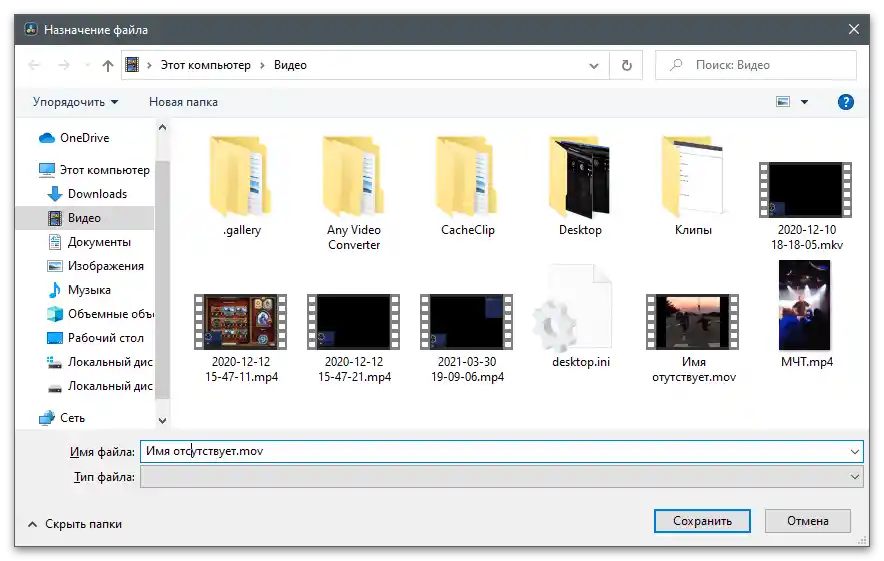
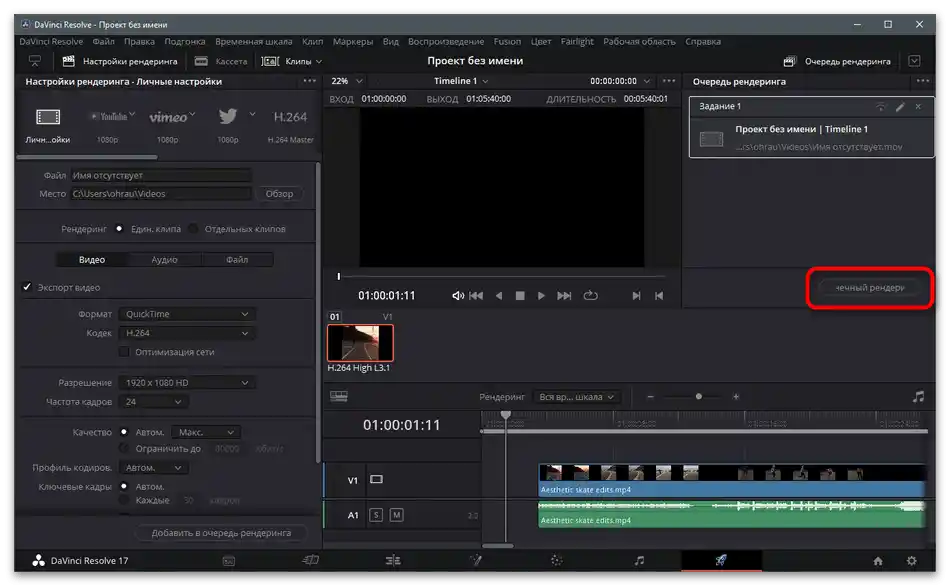
Način 2: Adobe After Effects
Program Adobe After Effects poznat je mnogim korisnicima zbog usmjerenosti na postprodukciju s mogućnostima integracije različitih specijalnih efekata u video i uređivanja već gotovog materijala na način na koji to ne može običan video editor.Ako koristite ovaj softver ili ste spremni surađivati s njim za obradu videa prije učitavanja na TikTok, sljedeća uputa će vam sigurno biti korisna.
- Pokrenite program i u glavnom prozoru kliknite na pločicu "Stvori kompoziciju iz video niza".
- Pojavit će se prozor "Istraživača", u kojem trebate pronaći već pripremljeni video za obradu.
- Potvrdite njegovo dodavanje na vremensku liniju i pazite da se sadržaj prikazuje točno onako kako je prikazano na sljedećem snimku zaslona.
- Za obrezivanje videa s rubova, držite ga lijevim klikom miša i pomičite ga u različitim smjerovima, čime uklanjate suvišno.
- Nakon toga, ne zaboravite pomaknuti preostali dio na početak vremenske linije.
- Pustite video, uvjerivši se u ispravnost izvršenih radnji.
- Ako je time uređivanje završeno, otvorite izbornik "Datoteka" i pozovite popis "Izvoz".
- U njemu odaberite stavku "Dodaj u red za renderiranje".
- Kliknite na veze "Postavke renderiranja" i "Modul izlaza" za promjenu postavki obrade.
- U većini slučajeva potrebno je samo odabrati optimalni format i razlučivost videa.
- Nakon toga potvrdite početak renderiranja i čekajte završetak operacije.
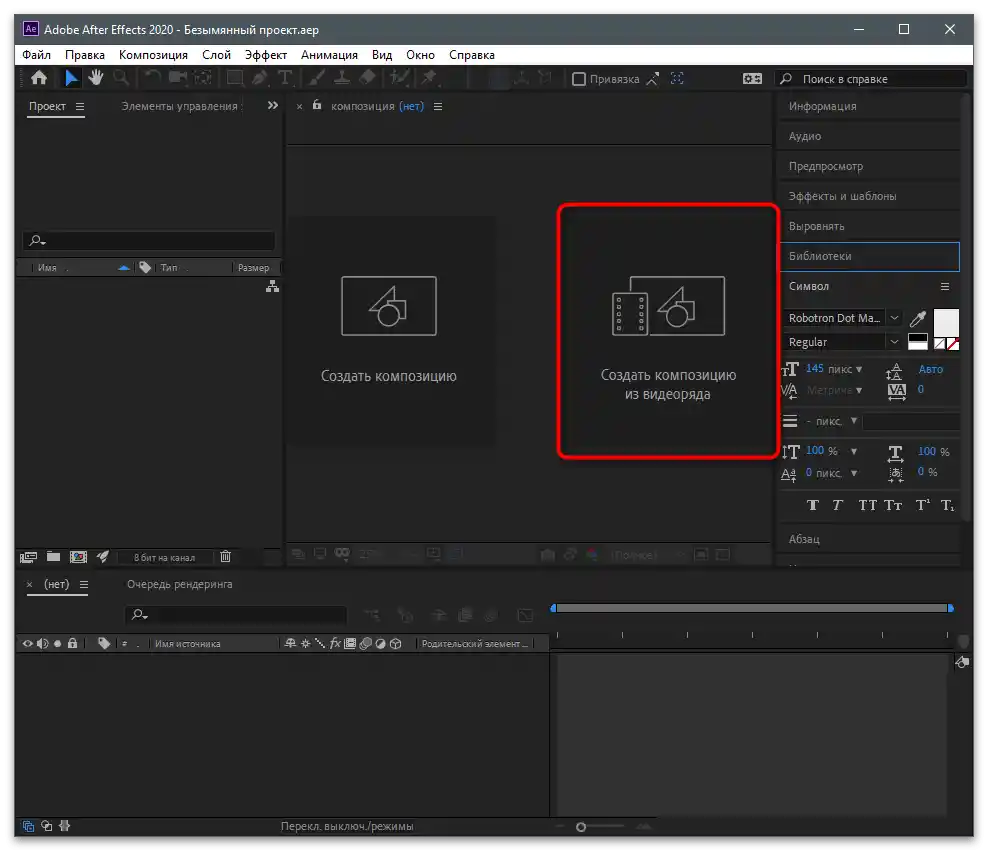
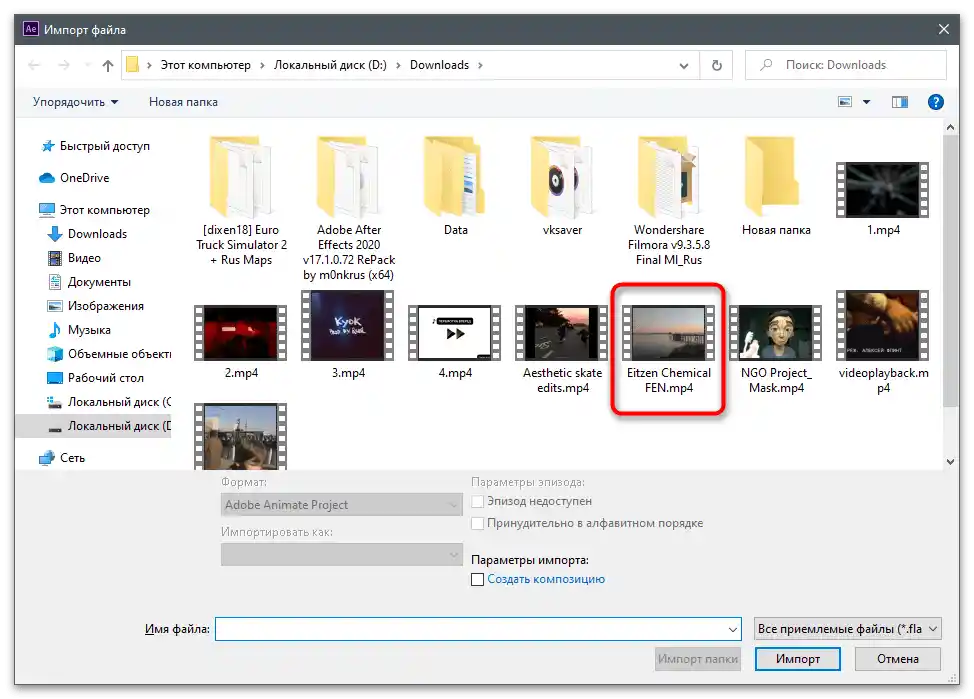
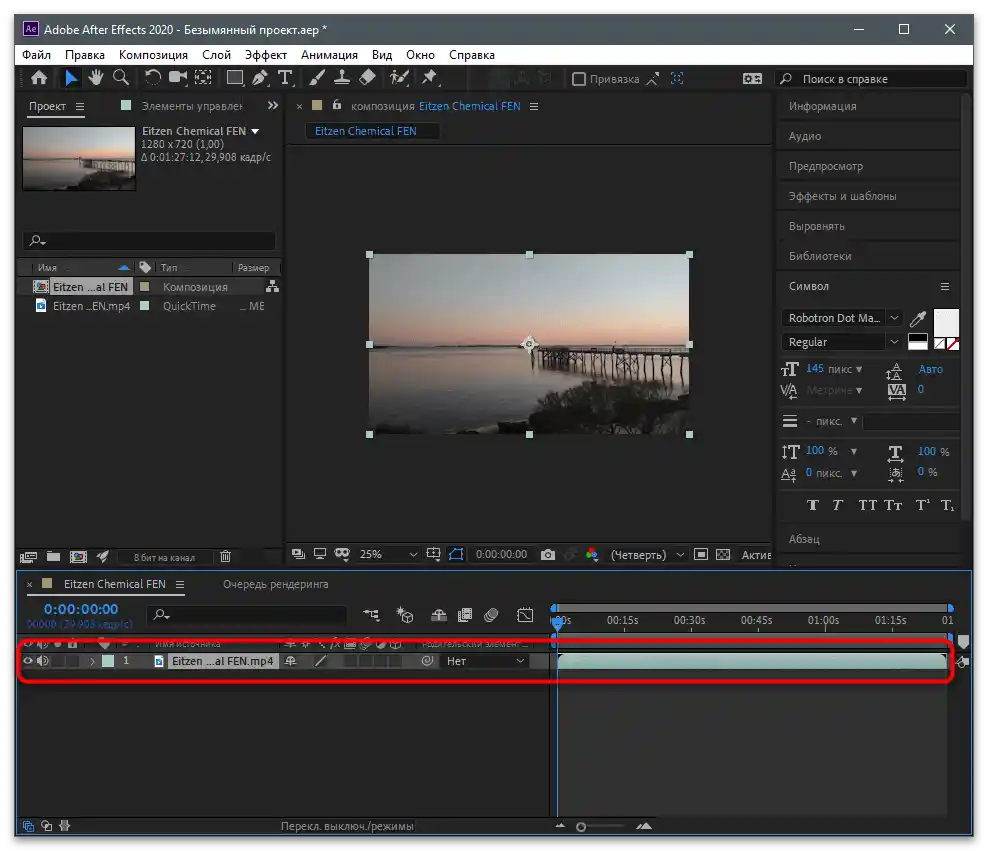
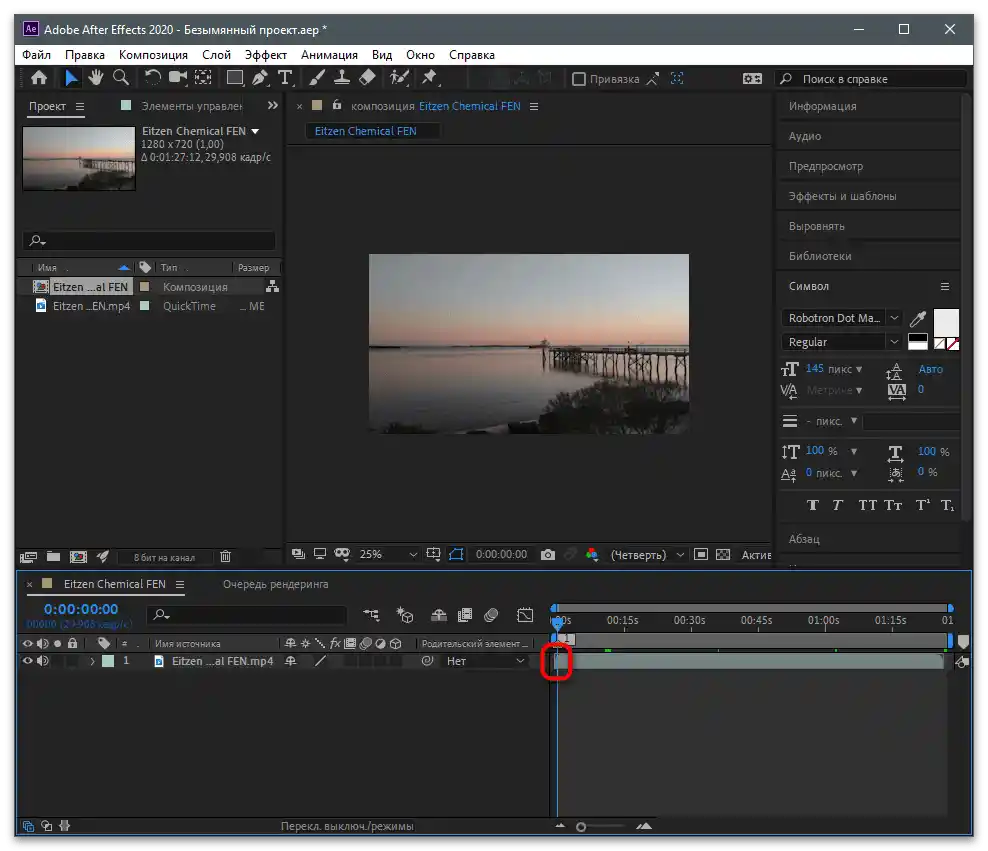
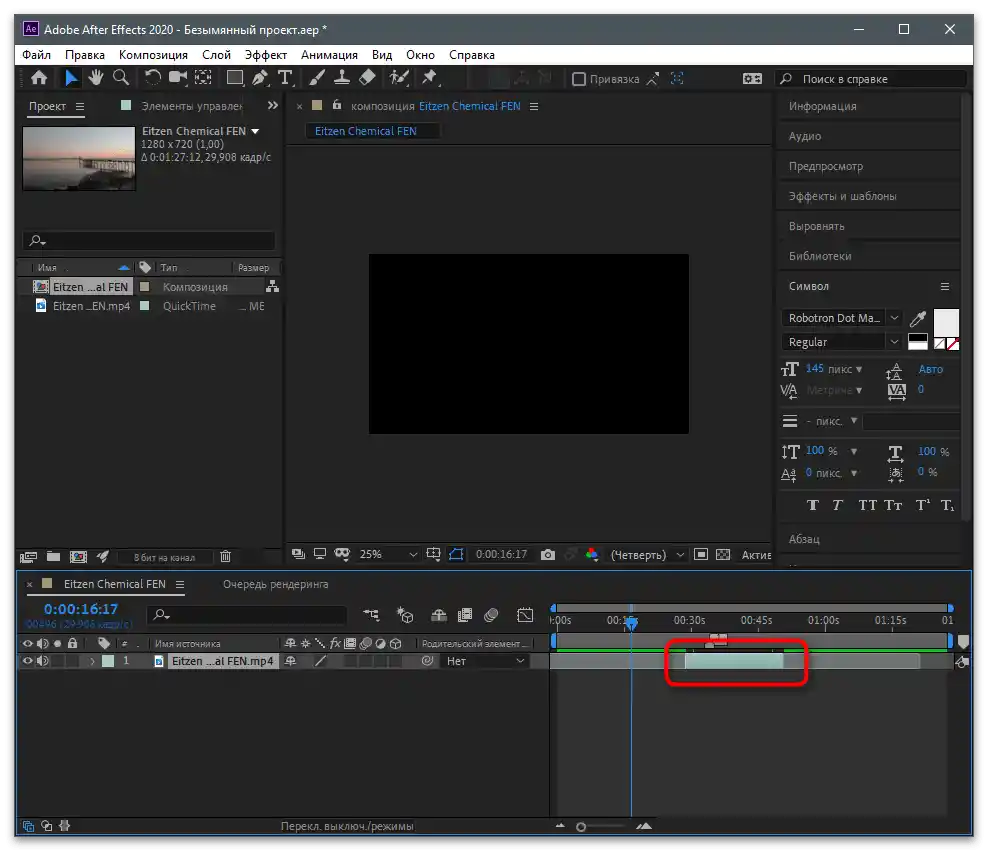
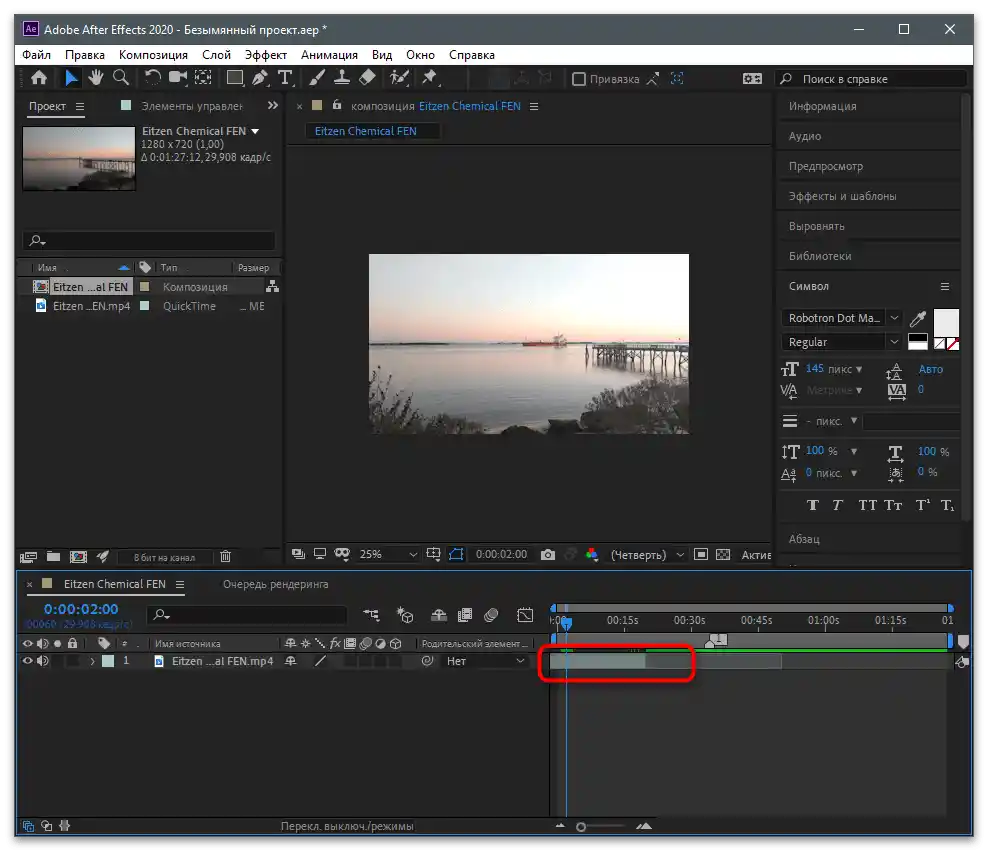
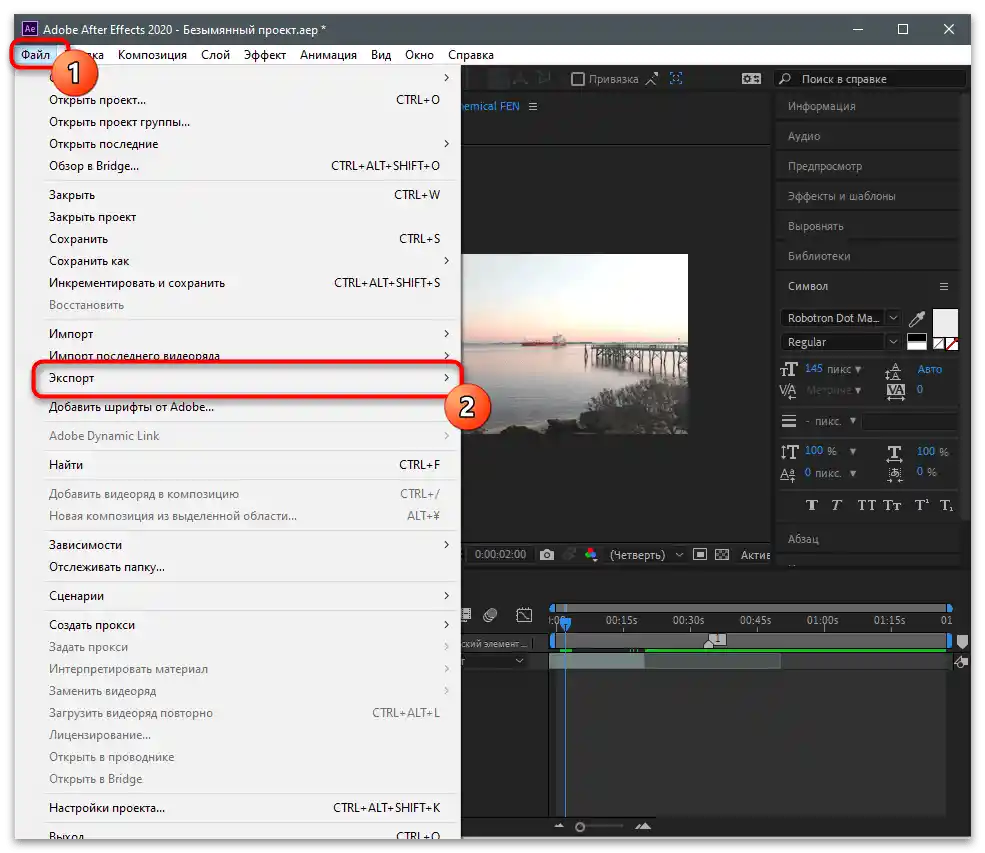
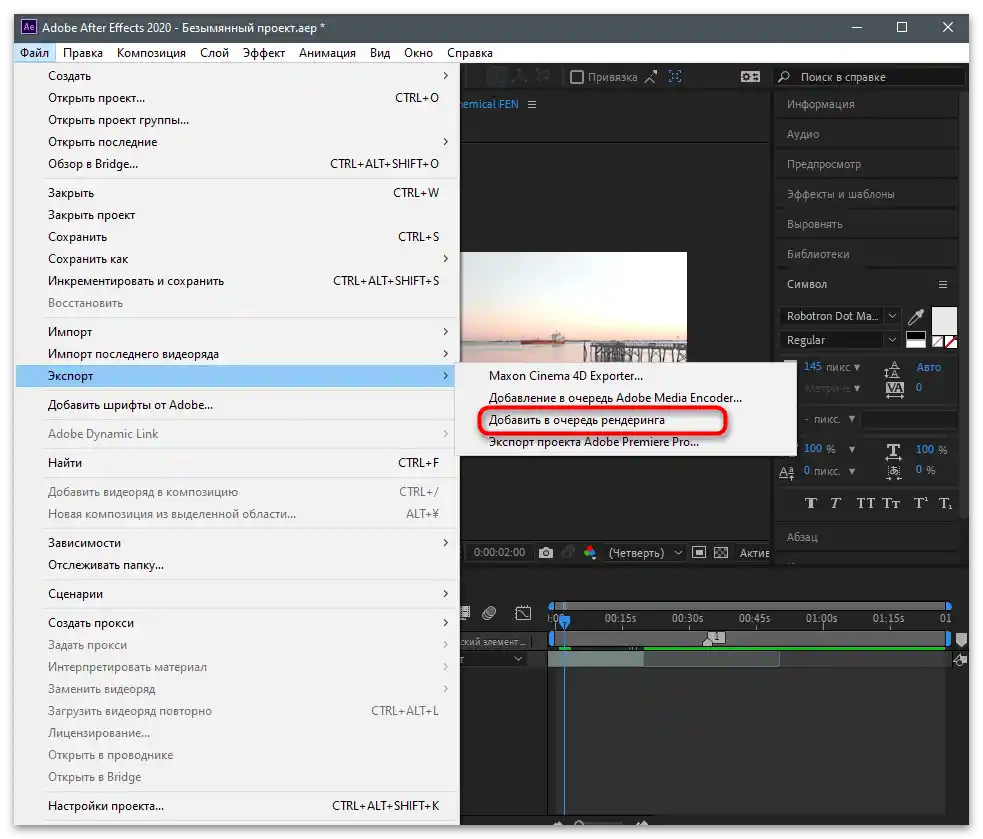
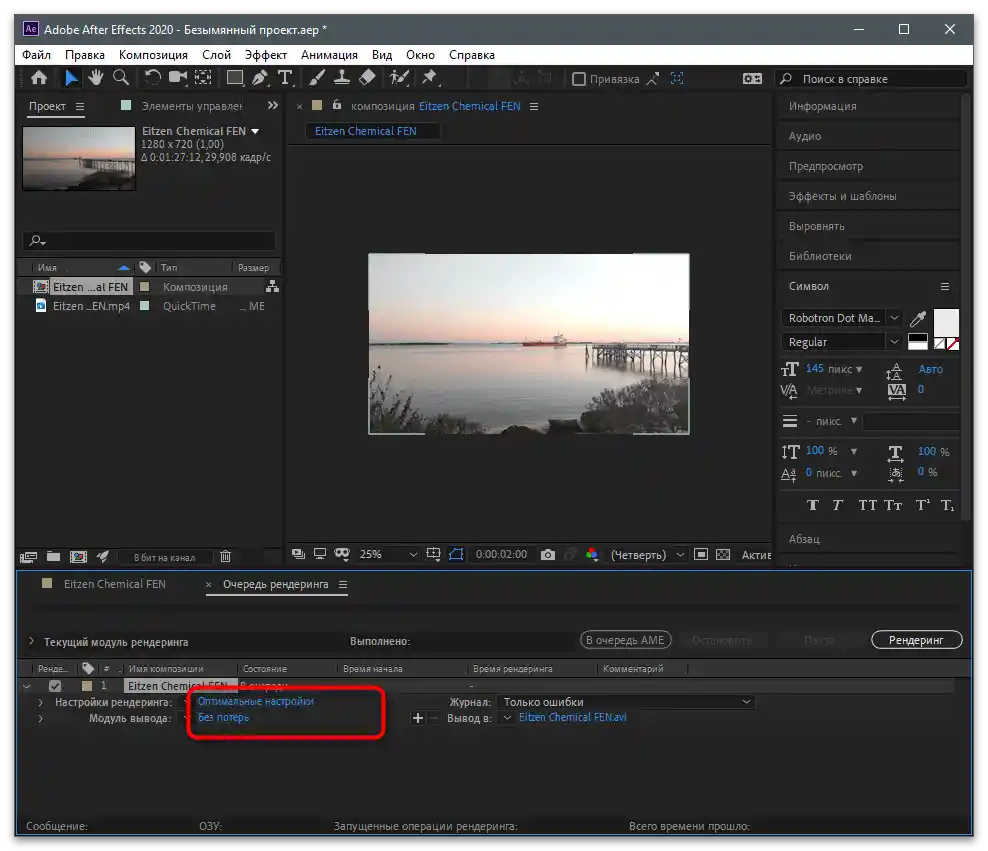
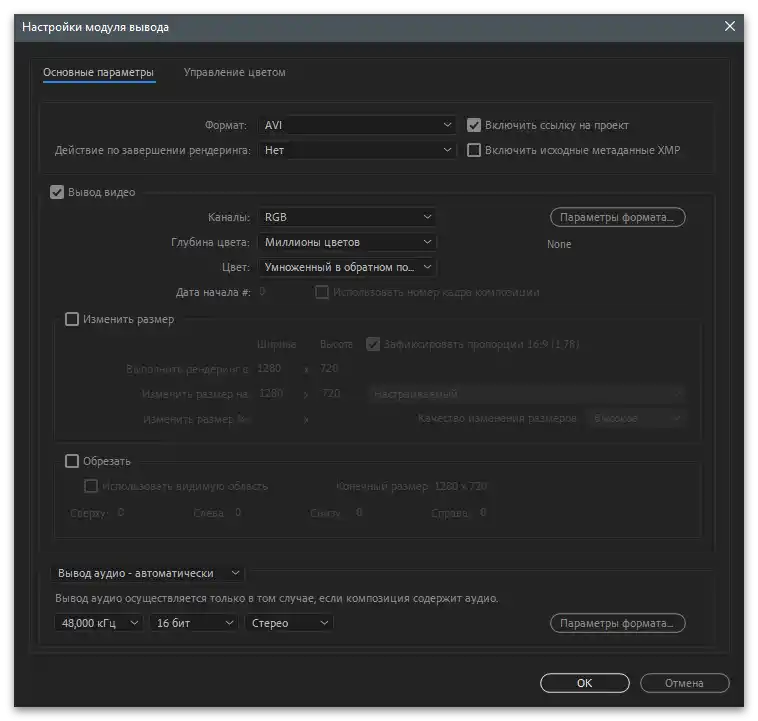
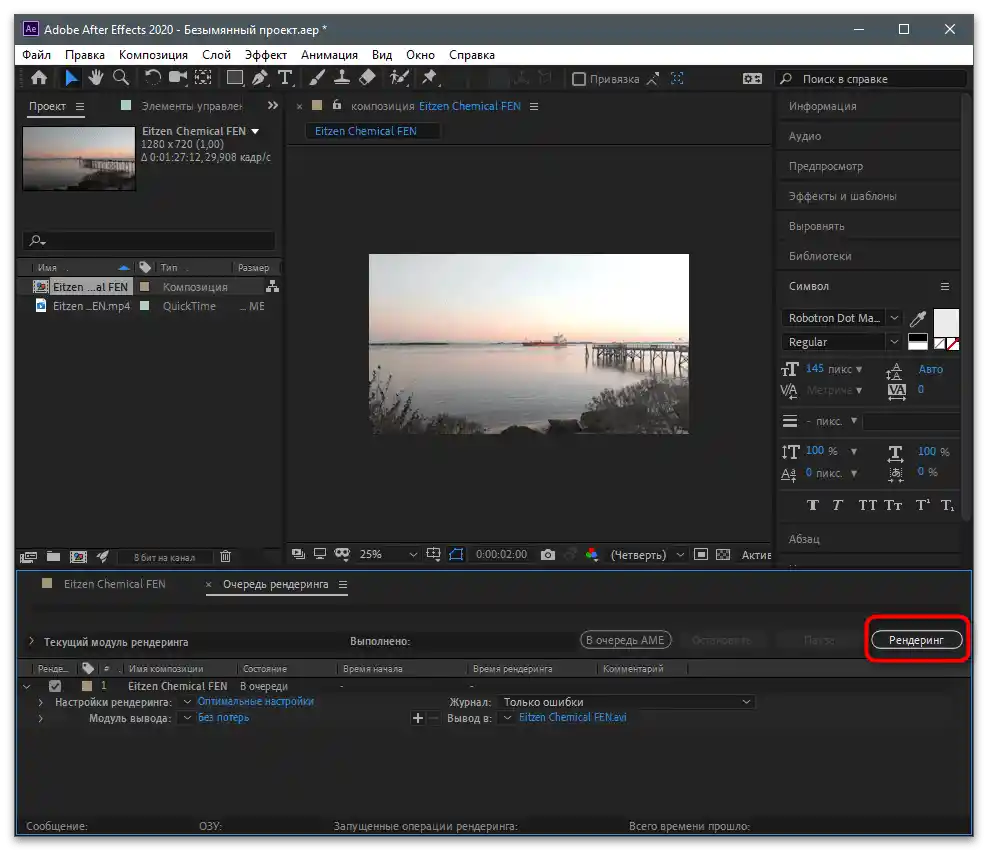
Ako vas zanima proces obrade videa, uključujući i njegovo obrezivanje, putem specijalnog softvera na računalu, no predstavljene opcije nisu prikladne, preporučujemo da posjetite sljedeću poveznicu kako biste pročitali opis drugih popularnih aplikacija koje također možete koristiti za izvršenje postavljenog zadatka.
Više informacija: Programi za montažu videa
Učitavanje videa na TikTok
Ako ste stvorili video za učitavanje na TikTok na svom računalu, nema smisla koristiti mobilnu aplikaciju za njegovo objavljivanje. Web verzija otvorena na računalu savršeno je prikladna za objavu videa na vašem kanalu.Bit će potrebno izvršiti sljedeće radnje:
- Idite na službenu stranicu društvene mreže i prijavite se na svoj račun, ako to već niste učinili. Kliknite na gumb s oblakom kako biste započeli s učitavanjem videa.
- Povucite datoteku u označeno područje ili kliknite na njega kako biste sami pronašli video putem "Explorera".
- Pronađite ga u novom prozoru i dvaput kliknite na datoteku za odabir.
- Postavite naslov i ostale atribute na isti način kao što ste to radili s drugim isječcima.
- Odaberite naslovnicu i prilagodite dodatne opcije komentiranja, dijeljenja i pregleda. Kada ste spremni, potvrdite objavu.